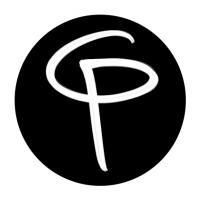Poniżej znajdziesz kolejne kroki jakie musisz wykonać - poszukaj rozwiązania dla swojego Systemu Operacyjnego i iPoda.
Wykonuj je po kolei aż problem zostanie rozwiązany.
Zanim zaczniesz upewnij się, że Twój iPod jest w pełni naładowany następnie przełącz przełącznik "Hold" w pozycję "on" i "off".




- iPod 5 Generacji z obsługą Video
- iPod 5 Generacji Edycja Specjalna U2
- iPod nano
- iPod nano 2 Generacji


- Mac OS
- Windows
Naciśnij i przytrzymaj "Menu" i "Select" aż pojawi się Apple logo, około 6 do 10 sekund. Możesz potrzebować powtórzyć ten krok.
Jeżeli masz trudności ze zresetowaniem iPoda, połóż go na płaskiej powierzchni. Upewnij się, że palec naciskający guzik "Select" nie dotyka żadnej innej części "click wheel". Upewnij się także że naciskasz guzik "Menu" na zewnętrznej części "click wheel", nie w pobliżu środka.
Jeśli te czynności nie zadziałają, spróbuj podłączyć iPoda do zasilacza lub do komputera. Upewnij się, że komputer jest włączony i nie jest uśpiony.
Retry
Podłącz swojego iPoda do innego portu USB w komputerze, nie w klawiaturze lub HUBie USB.
Restart
Zrestartuj komputer i upewnij się, że masz zainstalowane wszystkie aktualizacje.
Mac OS: Aby zainstalować aktualizacje wybierz "Software Update" z menu Apple.
Windows: Aby zaktualizować system Windows wybierz "Windows Update" z Menu "Tools" Internet Explorera.
Reinstall
Aby zaktualizować i przeinstalować oprogramowanie iPoda, ściągnij najnowszy iTunes.
Następnie zainstaluj i otwórz iTunes i podłącz iPoda do komputera. iTunes automatycznie sprawdzi czy Twój iPod potrzebuje aktualizacji oprogramowania i w razie potrzeby wykona ją.
Restore
Ostrzeżenie: Ponieważ "Restore" usuwa wszystkie piosenki i inne pliki z iPoda, upewnij się że masz zrobiony Backup wszystkich ważnych rzeczy na dysk.
UWAGA: Jeżeli korzystasz z Nike + iPod Sport Kit, przeczytaj ten dokument.
1. Upewnij się, że masz zainstalowaną najnowszą wersję iTunes.
2. Otwórz iTunes i podłącz iPoda do komputera.
3. Po chwili iPod pojawi się w "Source list" w iTunes.
4. Wybierz swojego iPoda w "Source list" i zobaczysz informacje o nim w zakładce "Settings".
5. Kliknij guzik "Restore". Zostaniesz zapytany o wybór opcji "Restore".
Cztery możliwe opcje "Restore":
- Restore - Odbudowa z użyciem bieżącej wersji oprogramowania iPoda.
- Use Same Version - Odbudowa z użyciem bieżącej wersji oprogramowania iPoda mimo że nowsza wersja jest dostępna.
- Use Newest Version - Odbudowa z użyciem najnowszej wersji oprogramowania.
- Restore and Update - Odbudowa z użyciem najnowszej wersji oprogramowania.
7. Pasek postępu na ekranie komputera wskaże, że pierwszy etap odbudowy się rozpoczął. Kiedy ten etam zostanie ukończony iTunes poinstruuje Cię abyś pozostawił iPoda podłączonego do komputera w celu ukończenia odbudowy.
8. Podczas etapu drugiego procesu odbudowy, na iPodzie ukaże się Apple logo tak jak pasek postępu na dole ekranu. Bardzo ważne jest to aby iPod cały czas był podłączony do komputera lub zasilacza.
Pasek postępu może być trudny to zobaczenia ponieważ podświetlenie ekranu może się wyłączyć.
9. Po etapie drugim proces odbudowy jest zakończony.
W oknie iTunes Setup Assistant zostaniesz poproszony o nadanie nazwy iPodowi i wyboru synchronizacji.
Pytania ą podobne do tych które zostały Ci zadane podczas pierwszego podłączenia iPoda do komputera.

- iPod Shuffle


- Mac OS
- Windows
1. Jeżeli iPod Shuffle jest podłączony do komputera to go odłącz.
2. Przesuń przełącznik na pozycję "Off"
3. Poczekaj 5 sekund
4. Przesuń przełącznik na pozycję "Play" lub na pozycję "Shuffle".
iPod Shuffle został zresetowany. Jeżeli po resecie chcesz podłączyć iPoda Shuffle do komputera upewnij się że przełącznik jest na pozycji "Off".
Retry
Podłącz swojego iPoda do innego portu USB w komputerze lub w klawiaturze.
Restart
Zrestartuj komputer i upewnij się, że masz zainstalowane wszystkie aktualizacje.
Mac OS: Aby zainstalować aktualizacje wybierz "Software Update" z menu Apple.
Windows: Aby zaktualizować system Windows wybierz "Windows Update" z Menu "Tools" Internet Explorera.
Reinstall
Aby zaktualizować i przeinstalować oprogramowanie iPoda, ściągnij najnowszy iTunes.
Następnie zainstaluj i otwórz iTunes i podłącz iPoda do komputera. iTunes automatycznie sprawdzi czy Twój iPod potrzebuje aktualizacji oprogramowania i w razie potrzeby wykona ją.
Restore
Ostrzeżenie: Ponieważ "Restore" usuwa wszystkie piosenki i inne pliki z iPoda, upewnij się że masz zrobiony Backup wszystkich ważnych rzeczy na dysk.
1. Upewnij się, że masz zainstalowaną najnowszą wersję iTunes.
2. Otwórz iTunes i podłącz iPoda do komputera.
3. Po chwili iPod pojawi się w "Source list" w iTunes.
4. Wybierz swojego iPoda w "Source list" i zobaczysz informacje o nim w zakładce "Settings".
5. Kliknij guzik "Restore". Zostaniesz zapytany o wybór opcji "Restore".
Cztery możliwe opcje "Restore":
- Restore - Odbudowa z użyciem bieżącej wersji oprogramowania iPoda.
- Use Same Version - Odbudowa z użyciem bieżącej wersji oprogramowania iPoda mimo że nowsza wersja jest dostępna.
- Use Newest Version - Odbudowa z użyciem najnowszej wersji oprogramowania.
- Restore and Update - Odbudowa z użyciem najnowszej wersji oprogramowania.
7. Pasek postępu na ekranie komputera wskaże, że pierwszy etap odbudowy się rozpoczął. Kiedy ten etam zostanie ukończony iTunes poinstruuje Cię abyś pozostawił iPoda podłączonego do komputera w celu ukończenia odbudowy.
8. Podczas etapu drugiego procesu odbudowy, na iPodzie ukaże się Apple logo tak jak pasek postępu na dole ekranu. Bardzo ważne jest to aby iPod cały czas był podłączony do komputera lub zasilacza.
Pasek postępu może być trudny to zobaczenia ponieważ podświetlenie ekranu może się wyłączyć.
9. Po etapie drugim proces odbudowy jest zakończony.
W oknie iTunes Setup Assistant zostaniesz poproszony o nadanie nazwy iPodowi i wyboru synchronizacji.
Pytania ą podobne do tych które zostały Ci zadane podczas pierwszego podłączenia iPoda do komputera.
 http://code.myapple...._clickwheel.gif
http://code.myapple...._clickwheel.gif- iPod mini
- iPod mini 2 Generacji
- iPod Photo
- iPod with Click Wheel
- Mac OS
- Windows
Naciśnij i przytrzymaj "Menu" i "Select" aż pojawi się Apple logo, około 6 do 10 sekund. Możesz potrzebować powtórzyć ten krok.
Jeżeli masz trudności ze zresetowaniem iPoda, połóż go na płaskiej powierzchni. Upewnij się, że palec naciskający guzik "Select" nie dotyka żadnej innej części "click wheel". Upewnij się także że naciskasz guzik "Menu" na zewnętrznej części "click wheel", nie w pobliżu środka.
Jeśli te czynności nie zadziałają, spróbuj podłączyć iPoda do zasilacza lub do komputera. Upewnij się, że komputer jest włączony i nie jest uśpiony.
Retry
Podłącz swojego iPoda do innego portu USB lub FireWire w komputerze.
Restart
Zrestartuj komputer i upewnij się, że masz zainstalowane wszystkie aktualizacje.
Mac OS: Aby zainstalować aktualizacje wybierz "Software Update" z menu Apple.
Windows: Aby zaktualizować system Windows wybierz "Windows Update" z Menu "Tools" Internet Explorera.
Reinstall
Aby zaktualizować i przeinstalować oprogramowanie iPoda mini, ściągnij najnowszy iTunes.
Następnie zainstaluj i otwórz iTunes i podłącz iPoda do komputera. iTunes automatycznie sprawdzi czy Twój iPod potrzebuje aktualizacji oprogramowania i w razie potrzeby wykona ją.
Restore
Ostrzeżenie: Ponieważ "Restore" usuwa wszystkie piosenki i inne pliki z iPoda, upewnij się że masz zrobiony Backup wszystkich ważnych rzeczy na dysk.
1. Upewnij się, że masz zainstalowaną najnowszą wersję iTunes.
2. Otwórz iTunes i podłącz iPoda do komputera.
3. Po chwili iPod pojawi się w "Source list" w iTunes.
4. Wybierz swojego iPoda w "Source list" i zobaczysz informacje o nim w zakładce "Settings".
5. Kliknij guzik "Restore". Zostaniesz zapytany o wybór opcji "Restore".
Cztery możliwe opcje "Restore":
- Restore - Odbudowa z użyciem bieżącej wersji oprogramowania iPoda.
- Use Same Version - Odbudowa z użyciem bieżącej wersji oprogramowania iPoda mimo że nowsza wersja jest dostępna.
- Use Newest Version - Odbudowa z użyciem najnowszej wersji oprogramowania.
- Restore and Update - Odbudowa z użyciem najnowszej wersji oprogramowania.
7. Pasek postępu na ekranie komputera wskaże, że pierwszy etap odbudowy się rozpoczął. Kiedy ten etam zostanie ukończony iTunes poinstruuje Cię abyś pozostawił iPoda podłączonego do komputera w celu ukończenia odbudowy.
Restore Instrukcja 1: Odłącz iPoda i podłącz go do ładowarki(typowe dla starszych modeli).
Restore Instrukcja 2: Zostaw iPoda podłączonego do komputera aby zakończyć Restore (typowe dla nowszych modeli).
8. Podczas etapu drugiego procesu odbudowy, na iPodzie ukaże się Apple logo tak jak pasek postępu na dole ekranu. Bardzo ważne jest to aby iPod cały czas był podłączony do komputera lub zasilacza.
Pasek postępu może być trudny to zobaczenia ponieważ podświetlenie ekranu może się wyłączyć.
9. Po etapie drugim proces odbudowy jest zakończony.
W oknie iTunes Setup Assistant zostaniesz poproszony o nadanie nazwy iPodowi i wyboru synchronizacji.
Pytania ą podobne do tych które zostały Ci zadane podczas pierwszego podłączenia iPoda do komputera.
http://code.myapple....od_withdock.gif
- iPod with Dock
- Mac OS
- Windows
Naciśnij i przytrzymaj "Play/Pause" i "Menu" aż pojawi się Apple logo, około 6 do 10 sekund. Możesz potrzebować powtórzyć ten krok.
Jeśli te czynności nie zadziałają, spróbuj podłączyć iPoda do zasilacza lub do komputera. Upewnij się, że komputer jest włączony i nie jest uśpiony.
Jeżeli nadal nie możesz zresetować iPoda naciśnij guzik "Center(Select)" oraz guzik "Menu"
Retry
Podłącz swojego iPoda do innego portu USB lub FireWire w komputerze.
Restart
Zrestartuj komputer i upewnij się, że masz zainstalowane wszystkie aktualizacje.
Mac OS: Aby zainstalować aktualizacje wybierz "Software Update" z menu Apple.
Windows: Aby zaktualizować system Windows wybierz "Windows Update" z Menu "Tools" Internet Explorera.
Reinstall
Aby zaktualizować i przeinstalować oprogramowanie iPoda mini, ściągnij najnowszy iTunes.
Następnie zainstaluj i otwórz iTunes i podłącz iPoda do komputera. iTunes automatycznie sprawdzi czy Twój iPod potrzebuje aktualizacji oprogramowania i w razie potrzeby wykona ją.
Restore
Ostrzeżenie: Ponieważ "Restore" usuwa wszystkie piosenki i inne pliki z iPoda, upewnij się że masz zrobiony Backup wszystkich ważnych rzeczy na dysk.
1. Upewnij się, że masz zainstalowaną najnowszą wersję iTunes.
2. Otwórz iTunes i podłącz iPoda do komputera.
3. Po chwili iPod pojawi się w "Source list" w iTunes.
4. Wybierz swojego iPoda w "Source list" i zobaczysz informacje o nim w zakładce "Settings".
5. Kliknij guzik "Restore". Zostaniesz zapytany o wybór opcji "Restore".
Cztery możliwe opcje "Restore":
- Restore - Odbudowa z użyciem bieżącej wersji oprogramowania iPoda.
- Use Same Version - Odbudowa z użyciem bieżącej wersji oprogramowania iPoda mimo że nowsza wersja jest dostępna.
- Use Newest Version - Odbudowa z użyciem najnowszej wersji oprogramowania.
- Restore and Update - Odbudowa z użyciem najnowszej wersji oprogramowania.
7. Pasek postępu na ekranie komputera wskaże, że pierwszy etap odbudowy się rozpoczął. Kiedy ten etam zostanie ukończony iTunes poinstruuje Cię abyś pozostawił iPoda podłączonego do komputera w celu ukończenia odbudowy.
Restore Instrukcja 1: Odłącz iPoda i podłącz go do ładowarki(typowe dla starszych modeli).
Restore Instrukcja 2: Zostaw iPoda podłączonego do komputera aby zakończyć Restore (typowe dla nowszych modeli).
8. Podczas etapu drugiego procesu odbudowy, na iPodzie ukaże się Apple logo tak jak pasek postępu na dole ekranu. Bardzo ważne jest to aby iPod cały czas był podłączony do komputera lub zasilacza.
Pasek postępu może być trudny to zobaczenia ponieważ podświetlenie ekranu może się wyłączyć.
9. Po etapie drugim proces odbudowy jest zakończony.
W oknie iTunes Setup Assistant zostaniesz poproszony o nadanie nazwy iPodowi i wyboru synchronizacji.
Pytania ą podobne do tych które zostały Ci zadane podczas pierwszego podłączenia iPoda do komputera.
http://code.myapple....scrollwheel.gif
- iPod Original
- Mac OS
- Windows
Naciśnij i przytrzymaj "Play/Pause" i "Menu" aż pojawi się Apple logo, około 6 do 10 sekund. Możesz potrzebować powtórzyć ten krok.
Jeśli te czynności nie zadziałają, spróbuj podłączyć iPoda do zasilacza lub do komputera. Upewnij się, że komputer jest włączony i nie jest uśpiony.
Jeżeli nadal nie możesz zresetować iPoda naciśnij guzik "Center(Select)" oraz guzik "Menu"
Retry
Podłącz swojego iPoda do innego portu FireWire w komputerze.
Restart
Zrestartuj komputer i upewnij się, że masz zainstalowane wszystkie aktualizacje.
Mac OS: Aby zainstalować aktualizacje wybierz "Software Update" z menu Apple.
Windows: Aby zaktualizować system Windows wybierz "Windows Update" z Menu "Tools" Internet Explorera.
Reinstall
Aby zaktualizować i przeinstalować oprogramowanie iPoda mini, ściągnij najnowszy iTunes.
Następnie zainstaluj i otwórz iTunes i podłącz iPoda do komputera. iTunes automatycznie sprawdzi czy Twój iPod potrzebuje aktualizacji oprogramowania i w razie potrzeby wykona ją.
Restore
Ostrzeżenie: Ponieważ "Restore" usuwa wszystkie piosenki i inne pliki z iPoda, upewnij się że masz zrobiony Backup wszystkich ważnych rzeczy na dysk.
1. Upewnij się, że masz zainstalowaną najnowszą wersję iTunes.
2. Otwórz iTunes i podłącz iPoda do komputera.
3. Po chwili iPod pojawi się w "Source list" w iTunes.
4. Wybierz swojego iPoda w "Source list" i zobaczysz informacje o nim w zakładce "Settings".
5. Kliknij guzik "Restore". Zostaniesz zapytany o wybór opcji "Restore".
Cztery możliwe opcje "Restore":
- Restore - Odbudowa z użyciem bieżącej wersji oprogramowania iPoda.
- Use Same Version - Odbudowa z użyciem bieżącej wersji oprogramowania iPoda mimo że nowsza wersja jest dostępna.
- Use Newest Version - Odbudowa z użyciem najnowszej wersji oprogramowania.
- Restore and Update - Odbudowa z użyciem najnowszej wersji oprogramowania.
7. Pasek postępu na ekranie komputera wskaże, że pierwszy etap odbudowy się rozpoczął. Kiedy ten etam zostanie ukończony iTunes poinstruuje Cię abyś pozostawił iPoda podłączonego do komputera w celu ukończenia odbudowy.
Restore Instrukcja 1: Odłącz iPoda i podłącz go do ładowarki(typowe dla starszych modeli).
Restore Instrukcja 2: Zostaw iPoda podłączonego do komputera aby zakończyć Restore (typowe dla nowszych modeli).
8. Podczas etapu drugiego procesu odbudowy, na iPodzie ukaże się Apple logo tak jak pasek postępu na dole ekranu. Bardzo ważne jest to aby iPod cały czas był podłączony do komputera lub zasilacza.
Pasek postępu może być trudny to zobaczenia ponieważ podświetlenie ekranu może się wyłączyć.
9. Po etapie drugim proces odbudowy jest zakończony.
W oknie iTunes Setup Assistant zostaniesz poproszony o nadanie nazwy iPodowi i wyboru synchronizacji.
Pytania ą podobne do tych które zostały Ci zadane podczas pierwszego podłączenia iPoda do komputera.